YouTubeMemungkinkan pengguna mengunduh dan mengakses video 4K di Apple TV 4K. Pengguna dapat dengan mudah mengunduh aplikasi YouTube di Apple TV 4K mereka dan tetap diperbarui dengan saluran konten favorit mereka. Sayangnya, beberapa pengguna mengalami masalah dengan Apple TV 4K yang tidak memutar video 4K di YouTube. Ini bisa membuat frustrasi jika Anda ingin menonton video 4K di YouTube.
Apelmengumumkan bahwa pengguna dapat menonton acara streaming favorit mereka dalam kualitas 4K di YouTube dengan peluncuran TVOS 14. Tetapi sebagian besar pengguna masih menunjukkan bahwa mereka tidak dapat menikmati video 4K dari saluran YouTube favorit mereka di Apple TV 4K. Jika Anda memiliki Apple TV 4K sendiri dan tidak dapat menonton acara streaming favorit Anda dalam kualitas 4K di YouTube, jangan sedih. Tutorial ini akan memberikan alasan mengapa video YouTube 4K Anda tidak diputar di Apple TV 4K dan juga memberikan solusi yang mungkin yang Anda dapat dengan mudah mencoba memperbaiki masalah pada Apple TV 4K Anda.
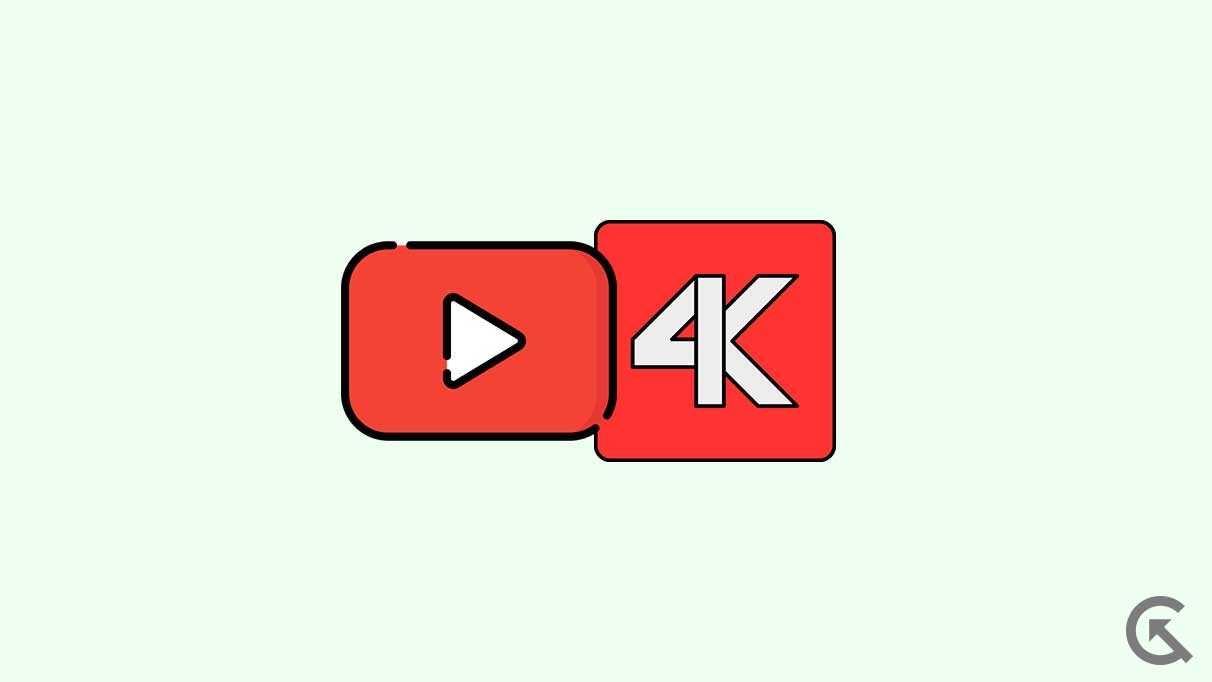
Mengapa video YouTube 4K tidak diputar di Apple TV 4K?
Ada beberapa alasan mengapa video YouTube 4K Anda tidak diputar di Apple TV 4K Anda. Inilah alasan utamanya termasuk:
- Masalah Koneksi Internet:Koneksi internet adalah alasan utama Anda mengalami video YouTube 4K yang tidak diputar di Apple TV. Karena koneksi internet yang lemah, Anda mungkin tidak dapat memutar video Anda pada kualitas 4K di YouTube.
- Versi YouTube yang sudah ketinggalan zaman:Jika Anda menjalankan aplikasi YouTube yang sudah ketinggalan zaman di Apple TV 4K Anda, Anda mungkin mengalami video 4K yang tidak diputar di TV Anda.
- Pengaturan Video YouTube:Pastikan video yang Anda coba tonton di YouTube Anda tersedia dalam resolusi 4K. Sebagian besar video di YouTube tidak tersedia dalam resolusi 4K.
- Masalah Kompatibilitas:Mungkin juga Apple TV Anda tidak kompatibel dengan konten 4K. Pastikan untuk memeriksa spesifikasi TV untuk melihat apakah itu mendukung resolusi 4K.
- Kabel HDMI:Mungkin ada alasan bahwa kabel HDMI yang lebih tua mungkin tidak mampu mengirimkan sinyal 4K. Pastikan untuk memeriksa kabel HDMI yang mendukung konten 4K.
Video YouTube 4K tidak diputar di Apple TV 4K, bagaimana cara memperbaikinya?
Seperti yang kami sebutkan sebelumnya, video YouTube 4K yang tidak diputar di Apple TV 4K disebabkan oleh berbagai alasan. Namun, Anda dapat dengan mudah memperbaiki masalah di Apple TV Anda dengan mengikuti strategi yang disebutkan.
Perbaiki 1: Periksa koneksi internet Anda
YouTube memungkinkan Anda untuk menonton konten favorit mereka di Dolby Vision dan HDR. Meskipun algoritma platform sangat bagus, Anda dapat dengan mudah mengakses video dengan berbagai cara. Anda mungkin mengalami video 4K yang tidak diputar di Apple TV 4K karena koneksi internet yang rendah. Hubungkan Apple TV 4K Anda dengan band frekuensi 5GHz. Ini akan membantu Anda ke kecepatan internet yang lebih baik dan lebih cepat untuk YouTube dan aplikasi streaming lainnya seperti Apple TV+ dan Netflix.
Selain itu, Anda juga dapat mencoba memulai kembali router atau modem Anda untuk meningkatkan kecepatan jaringan. Setelah Anda memulai kembali router Anda, cobalah untuk terhubung kembali dengan Apple TV 4K Anda, mainkan video yang kompatibel dengan konten 4K, dan periksa apakah masalahnya telah diselesaikan. Jika masalah tetap ada, cobalah solusi lain.
Perbaiki 2: Mulai ulang Apple TV 4K Anda
Anda juga dapat mencoba memulai ulang Apple TV 4K Anda untuk memperbaiki video YouTube 4K yang tidak diputar di Apple TV. Apple TV mungkin memiliki bug perangkat lunak dan masalah yang mencegah video 4K bekerja di YouTube. Sebagian besar pengguna memperbaiki video 4K mereka yang tidak memainkan masalah dengan memulai kembali perangkat. Restart dapat membantu Anda memperbaiki bug perangkat lunak dan masalah pada perangkat Anda. Anda dapat memulai ulang Apple TV 4K Anda dengan mengikuti langkah -langkah yang disebutkan di sini.
Mulai ulang Apple TV 4K menggunakan remote:
- Pertama, nyalakan Apple TV Anda dan pergilah ke beranda.
- BukaPengaturandi TV Anda menggunakan remote control.
- MemilihSistemdan klikRestart.
- Sekarang Apple TV Anda akan restart secara otomatis.
- Setelah restart, cobalah memutar video di YouTube untuk memeriksa apakah itu mendukung konten 4K.
Restart Apple TV 4K tanpa remote:
- Pertama, matikan Apple TV 4K Anda.
- Sekarang lepaskan steker daya dari Apple TV 4K dan tunggu sekitar 30 ~ 40 detik.
- Sekali lagi, pasang sumber daya kembali ke Apple TV dan beralihlah sakelar.
- Nyalakan Apple TV Anda menggunakan remote control dan mainkan video untuk memeriksa apakah masalah telah diselesaikan.
Perbaiki 3: Ubah Pengaturan Kualitas Video
Saat menonton video YouTube, YouTube dapat secara otomatis meningkatkan resolusi video sesuai dengan koneksi internet Anda dan menabraknya hingga 2160p Ultra HD 4K. Mungkin saja video YouTube Anda diubah secara otomatis ke resolusi lain, dan Anda dapat dengan mudah memeriksa dan secara manual beralih ke resolusi 4K untuk menonton video yang dipilih favorit Anda. Begini caranya.
- MembukaYouTubedi Apple TV 4K Anda.
- Mulailah memainkan acara favorit Anda dan lagi pilihIkon Pengaturandi sisi kanan.
- PilihKualitaspilihan.
- Jika video dipilih sebagai"Mobil,"Pilih 2160p bukannya otomatis.
- Sekarang video harus mulai diputar dalam resolusi 4K.
Perbaiki 4: Gunakan kabel HDMI 2.0
Jika Anda masih mengalami video YouTube 4K yang tidak diputar di Apple TV 4K, Anda harus memeriksa versi kabel HDMI yang Anda gunakan di Apple TV 4K Anda. Anda mungkin menonton acara konten favorit Anda di Full HD di platform streaming lainnya, dan ini mungkin tidak dicentang dari ujung Anda. Tetapi untuk mengakses dan streaming video dalam resolusi 4K, Anda harus memiliki kabel HDMI 2.0 yang memungkinkan bandwidth 18Gbps yang lebih tinggi dan resolusi puncak 3840 × 2160p @60fps (4K @60FPS).
Inilah cara memeriksa koneksi kabel HDMI antara TV Anda dan Apple Smart TV 4K.
- BukaPengaturandi Apple TV 4K Anda.
- Gulir ke bawah dan pilihVideo dan audio.
- Gulir ke bawah dan pilihPeriksa koneksi HDMI.
- Sekarang pilihPeriksa koneksi HDMISekali lagi untuk memulai proses.
Ini akan menunjukkan kekuatan sinyal kabel HDMI Anda di Apple TV 4K Anda, yang akan memengaruhi kualitas streaming Anda. Namun, Anda juga dapat mengganti kabel HDMI Anda dengan yang lain dan memastikan kompatibel dengan perangkat Apple TV 4K.
Perbaiki 5: Matikan konten yang cocok dan laju bingkai
Beberapa pengguna melaporkan bahwa layar Apple TV 4K mereka menjadi hitam saat menonton video dalam resolusi 4K sejenak. Ini bisa menjengkelkan, dan itu terjadi karena konten kecocokan dan pengaturan frame rate yang umumnya diaktifkan di Apple TV 4K Anda. Namun, kami sarankan Anda menonaktifkan konten pertandingan dan frame rate untuk memeriksa apakah itu berfungsi. Inilah cara Anda dapat menonaktifkan konten yang cocok dan bingkai di Apple TV Anda.
- BukaPengaturandi Apple TV 4K Anda.
- Gulir ke bawah dan pilihVideo dan audio.
- PilihCocokkan kontenpilihan.
- KlikCocokkan rentang dinamisdan matikan fitur. (Anda bisa tetapLaju bingkai pertandinganDihidupkan untuk menonton konten YouTube dengan kecepatan bingkai tinggi.)
- Tutup pengaturan dan buka YouTube untuk memeriksa apakah masalah telah diselesaikan.
Perbaiki 6: Perbarui Aplikasi YouTube Anda
Tetap saja, memiliki masalah yang sama? Jika ya, Anda juga dapat mencoba memperbarui aplikasi YouTube Anda di Apple TV 4K Anda. Karena versi YouTube yang sudah ketinggalan zaman, video YouTube 4K mungkin tidak diputar di Apple TV Anda. Pastikan untuk memperbarui aplikasi YouTube Anda ke versi terbaru di Apple TV Anda dan coba lagi. Begini caranya.
- BukaToko aplikasidi Apple TV 4K Anda.
- MemilihDibeliDari bilah menu atas layar.
- MemilihSemua aplikasidari menu kiri.
- MemilihYouTubedari daftar aplikasi dan periksa apakahMemperbaruitersedia. Jika ya, pilih untuk memperbarui aplikasi YouTube.
- Setelah pembaruan selesai, buka YouTube dan periksa apakah masalah telah diselesaikan.
Perbaiki 7: Perbarui Apple TVOS
Metode terakhir untuk memperbaiki video YouTube 4K yang tidak diputar di Apple TV Anda adalah memperbarui TVOS Anda. Versi TVOS yang sudah ketinggalan zaman dapat menyebabkan masalah yang Anda hadapi di Apple TV Anda. Pastikan untuk memperbarui Apple TVOS Anda ke versi terbaru. Inilah cara Anda dapat memperbarui TV Anda dengan mengikuti langkah -langkah yang disebutkan.
- BukaPengaturandi Apple TV 4K Anda.
- Gulir ke bawah dan pilihSistem.
- MemilihPembaruan Perangkat Lunak.
- Sekarang pilihPerbarui Perangkat Lunakpilihan.
- Jika pembaruan tersedia, unduh dan instal dengan mengikuti instruksi di layar.
- Setelah selesai, buka YouTube dan periksa apakah masalahnya telah diselesaikan.
Kata -kata terakhir
Menonton video dalam resolusi 4K di YouTube memungkinkan Anda menikmati pengalaman terbaik. Anda dapat dengan mudah beralih ke resolusi 4K pada video apa pun yang kompatibel dengan konten 4K di Apple TV 4K Anda. Mudah-mudahan, solusi yang disebutkan di atas akan membantu Anda memperbaiki video YouTube 4K yang tidak diputar di Apple TV 4K. Jika Anda telah mencoba langkah -langkah yang disebutkan dan masih memiliki masalah, kami sarankan Anda menghubungiDukungan Pelanggan Appletim untuk bantuan lebih lanjut.

